如何修復 Steam 上的「無法載入此廣播」錯誤?
Steam 上「無法載入此廣播」錯誤很常見,且不允許使用者以即時模式查看串流。該問題可能與任何事物有關,從網路連接和過時軟體問題到與安全程序的衝突。有人說這個錯誤是在嘗試透過新的 Steam 聊天介面觀看廣播時發生的,這可能會帶來一些複雜的情況。
要修正此「無法載入此廣播」錯誤,可以嘗試多種解決方案。首先也是最重要的,請保持 Steam 用戶端更新,因為許多已知錯誤已透過更新修復。此外,檢查您的廣播設置,看看一切是否設置正確。
對於某些用戶來說,它只是透過網頁瀏覽器而不是 Steam 用戶端觀看廣播,這可以避免應用程式本身的潛在問題。
網路相關問題也可能是「無法載入此廣播」錯誤的原因之一。網路品質差或不穩定可能是廣播無法載入的原因。重新啟動路由器或確保連線穩定即可解決此問題。
有時,防火牆或防毒程式等安全應用程式可能會幹擾 Steam 的廣播功能。暫時停用這些程式或為 Steam 添加例外可以幫助確定它們是否是問題的根源。
對於需要自動化解決方案的用戶,請使用工具,例如 FortectMac Washing Machine X9 維修,可以幫助確定和修復導致「無法修復」的更深層問題。載入此廣播”錯誤並加快故障排除過程。
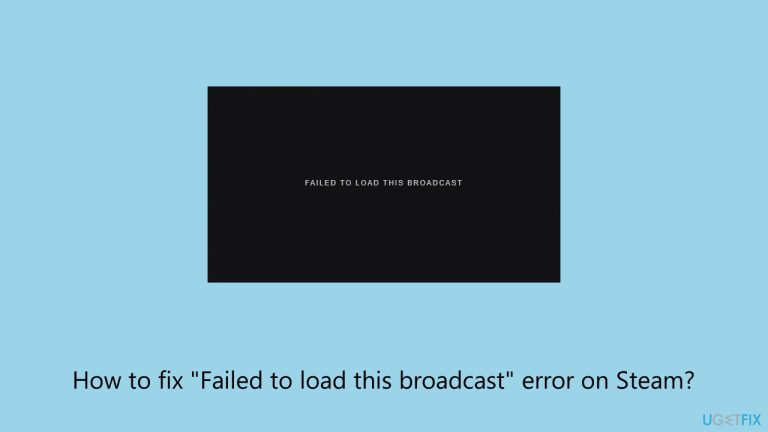
修補 1. 檢查您的網路連線
網路連線不良或不穩定是導致「無法載入此廣播」錯誤的常見原因。確保連接穩定通常可以解決問題。
Windows 11
- 在 Windows 搜尋中輸入 疑難排解,然後按下 Enter。
- 選其他疑難排解。
- 從清單中找到網路和網路疑難排解 並選擇運作。
- 等待過程完成並應用提供的修復程序。
- 重新啟動您的系統。
Windows 10
- 右鍵開始並選擇設定。
- 前往網路和網際網路部分。
- 在右側找到進階網路設定部分。
- 點選網路疑難排解並等待。
- 修復將自動套用。
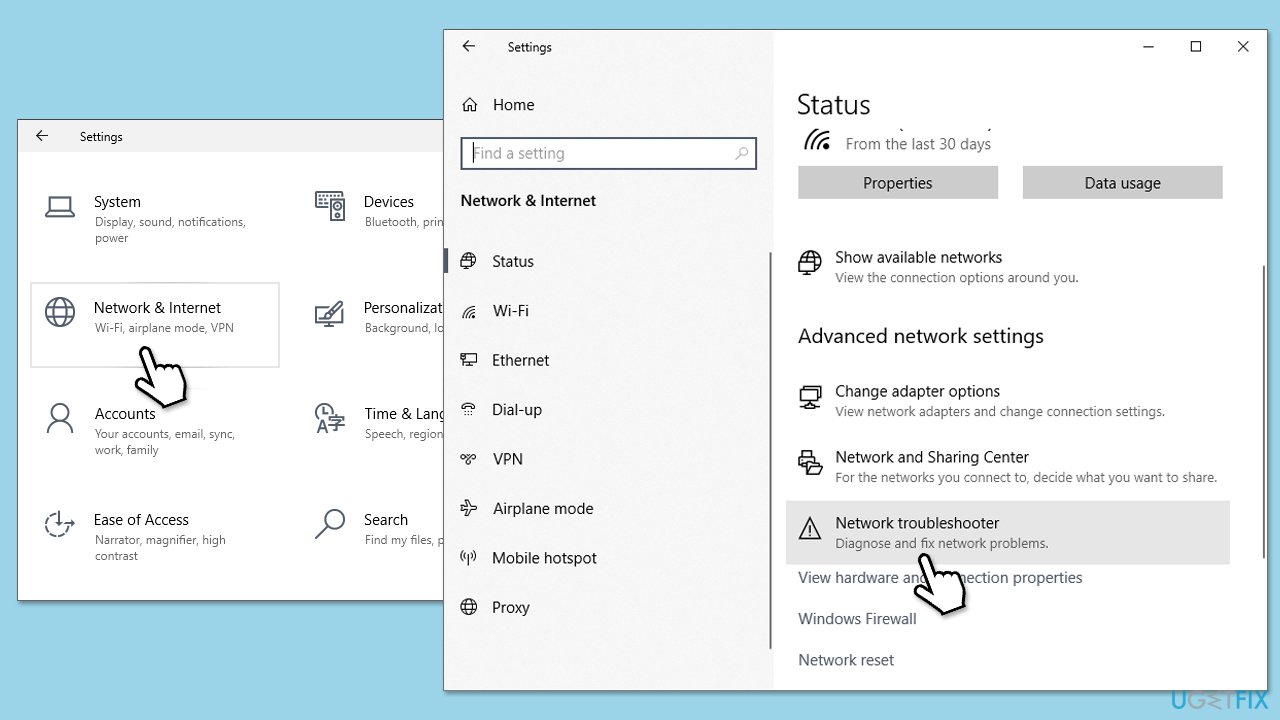
修復2.更新Steam客戶端
使用過時的 Steam 用戶端可能會導致相容性問題,從而導致廣播錯誤。保持 Steam 更新可確保您擁有最新的錯誤修復和功能。
- 開啟Steam客戶端。
- 點選視窗左上角的Steam。
- 選擇 檢查 Steam 用戶端更新。
- 如果有可用更新,請依照指示進行安裝。
- 更新完成後重新啟動Steam。
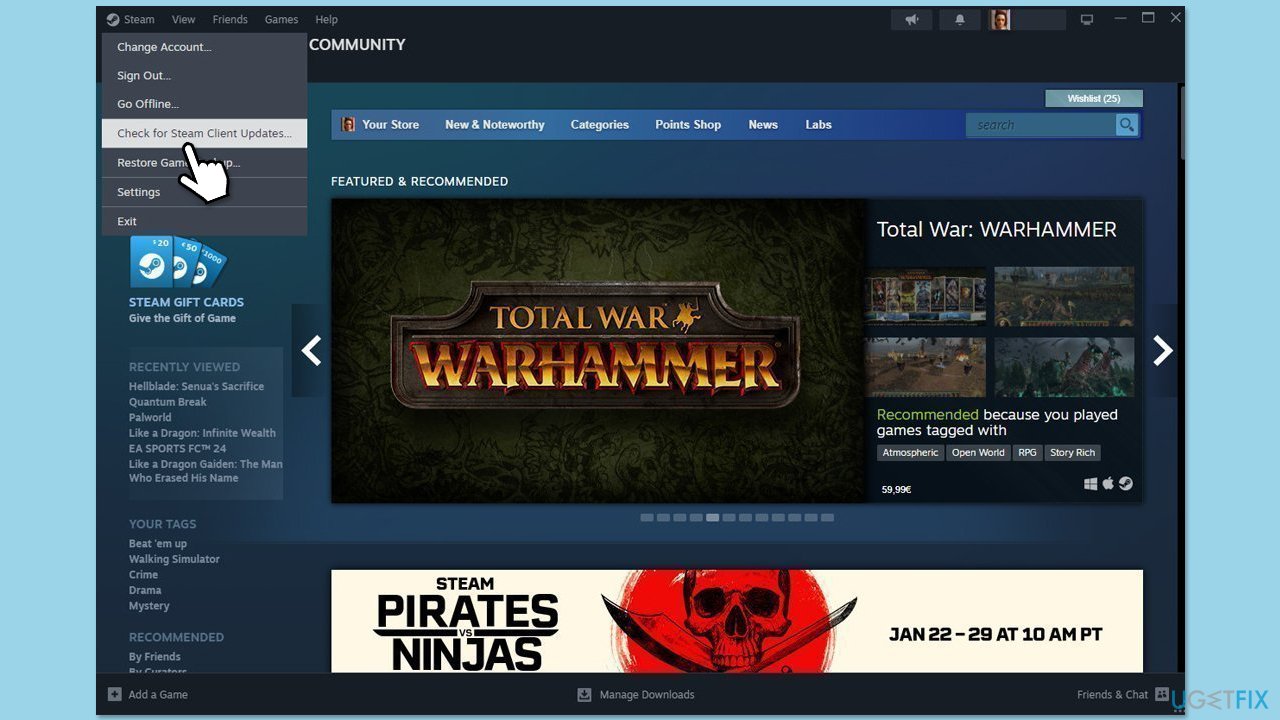
修復3.清除Steam快取
損壞的快取檔案可能會中斷廣播。清除 Steam 的快取可以解決這些問題。
- 開啟Steam 應用程式。
- 前往Steam>設定。
- 選擇左邊的遊戲中部分。
- 向下捲動到刪除網頁瀏覽器資料部分。
- 點選刪除。
- 前往下載部分。
- 在清除下載快取下,點選清除快取。
- 重新啟動蒸氣。
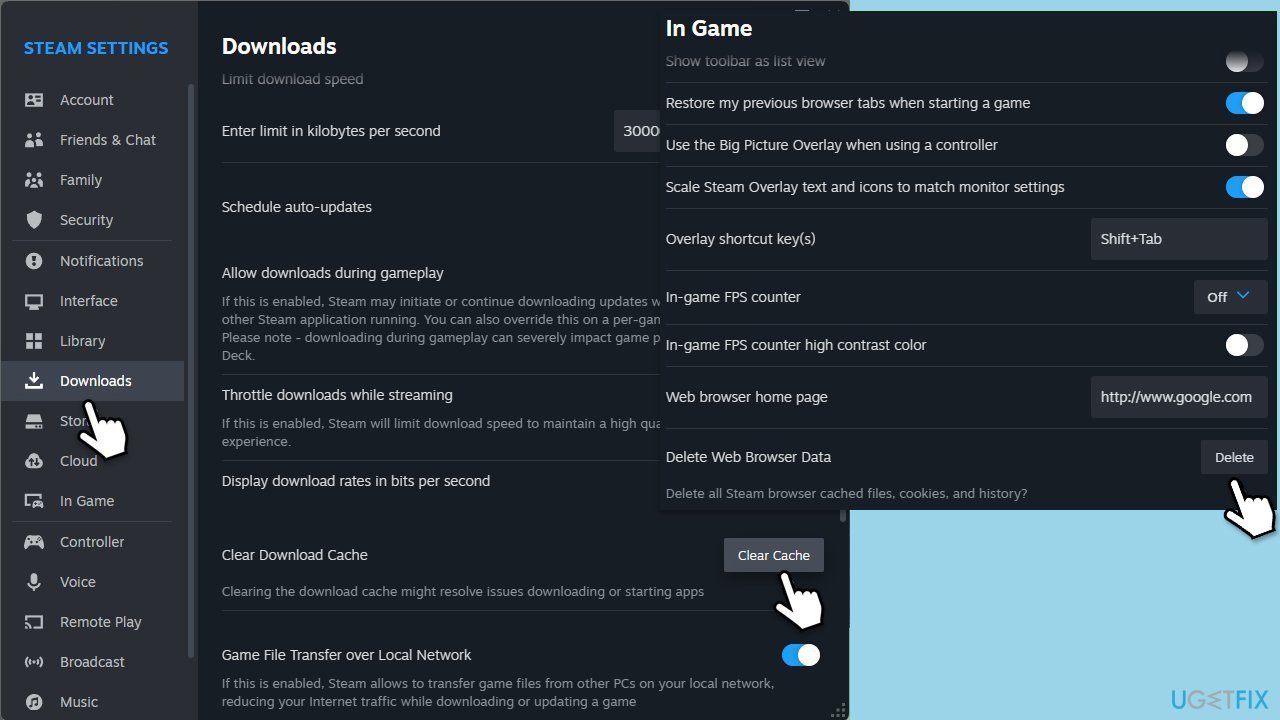
修正4.檢查您的廣播設定
廣播設定配置不當可能會導致串流無法正確載入。
- 開啟Steam並前往設定。
- 從左側選單中選擇廣播。
- 確保啟用允許廣播選項。
- 在隱私權設定下,選擇朋友可以觀看我的遊戲。
修補5.暫時停用防毒或防火牆軟體
安全程式有時會阻止 Steam 廣播載入。暫時停用這些可以幫助確定它們是否是原因。
- 在 Windows 搜尋列輸入 防火牆,然後選擇 Windows Defender 防火牆。
- 點選開啟或關閉 Windows Defender 防火牆。
- 為私有和公用網路設定選擇關閉Windows Defender防火牆。
- 如果您有第三方防毒軟體,請開啟其控制面板並尋找用於暫時停用它的選項。
- 嘗試登入 Steam。請記得隨後重新開啟防火牆和防毒軟體。
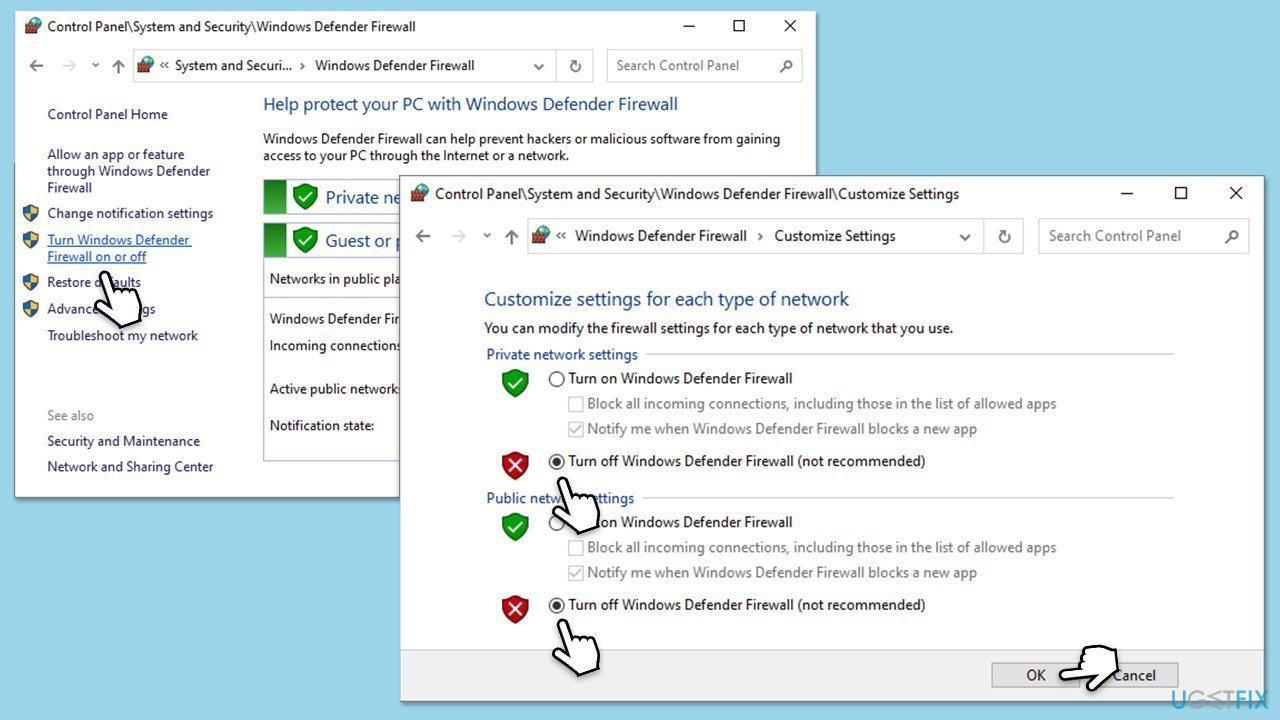
修復6.透過網頁瀏覽器觀看廣播
嘗試使用 Steam 的瀏覽器頁面觀看廣播 - 許多用戶設法透過這種方式修復「無法載入此廣播」錯誤。
- 開啟網頁瀏覽器並造訪Steam的官方網站。
- 登入您的帳戶。
- 導航至您想要觀看的廣播並直接從瀏覽器觀看。
修復7.重新安裝Steam客戶端
如果以上方法都不起作用,重新安裝Steam將幫助修復 損壞的檔案或安裝問題。
- 在 Windows 搜尋中輸入 控制面板 ,然後按下 Enter。
- 轉到程式>;卸載程式。
- 在清單中找到Steam並選擇卸載。
- 依照提示從系統中移除 Steam。
- 卸載後,重新啟動您的電腦。
- 從官方網站下載最新版本Steam。
- 執行安裝程式並依照指示安裝 Steam。

修正8.重設網路設定
網路設定錯誤可能會中斷 Steam 廣播。重置網路設定可以解決這些問題。
- 右鍵開始並選擇設定。
- 前往網路和網際網路。
- 在進階網路設定下,點選網路重設。
- 點選立即重置。
- 確認操作,然後重新啟動您的系統。
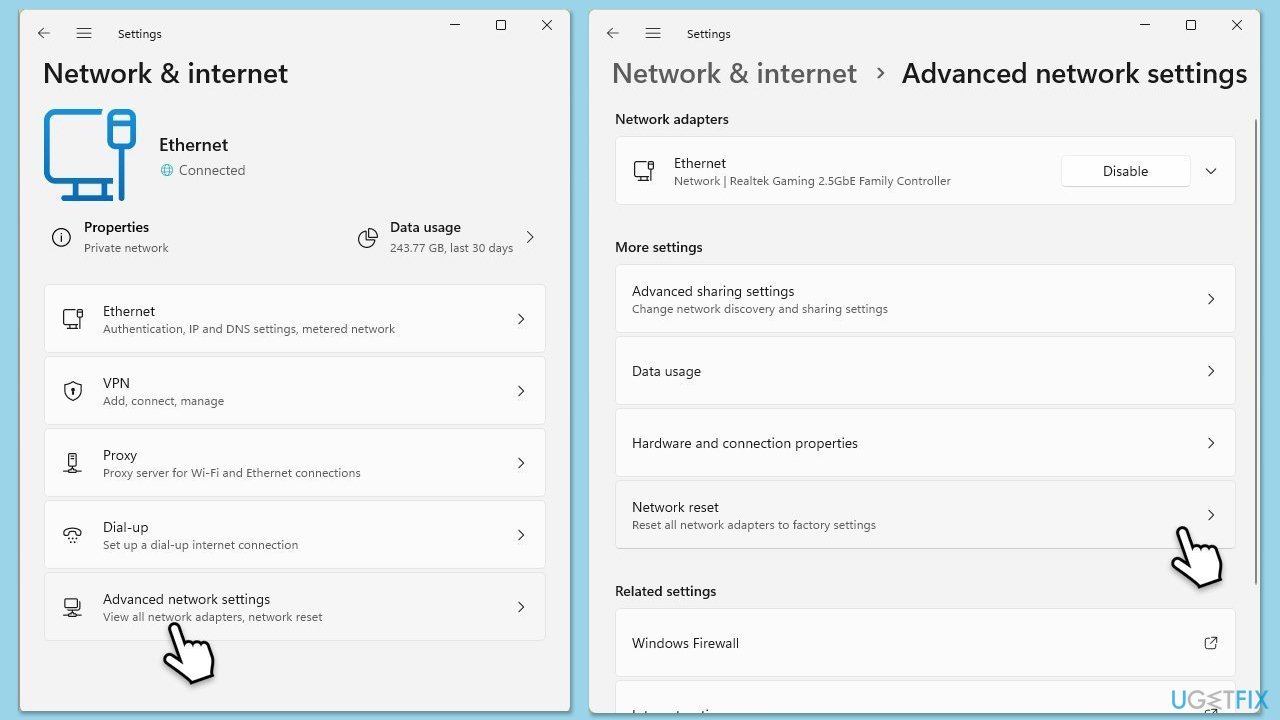
以上是如何修復 Steam 上的「無法載入此廣播」錯誤?的詳細內容。更多資訊請關注PHP中文網其他相關文章!

熱AI工具

Undresser.AI Undress
人工智慧驅動的應用程序,用於創建逼真的裸體照片

AI Clothes Remover
用於從照片中去除衣服的線上人工智慧工具。

Undress AI Tool
免費脫衣圖片

Clothoff.io
AI脫衣器

Video Face Swap
使用我們完全免費的人工智慧換臉工具,輕鬆在任何影片中換臉!

熱門文章

熱工具

記事本++7.3.1
好用且免費的程式碼編輯器

SublimeText3漢化版
中文版,非常好用

禪工作室 13.0.1
強大的PHP整合開發環境

Dreamweaver CS6
視覺化網頁開發工具

SublimeText3 Mac版
神級程式碼編輯軟體(SublimeText3)
 如何修復KB5055523無法在Windows 11中安裝?
Apr 10, 2025 pm 12:02 PM
如何修復KB5055523無法在Windows 11中安裝?
Apr 10, 2025 pm 12:02 PM
KB5055523更新是Windows 11版本24H2的累積更新,由Microsoft於2025年4月8日發布,作為每月補丁星期二週期的一部分,以關閉
 如何修復KB5055518無法在Windows 10中安裝?
Apr 10, 2025 pm 12:01 PM
如何修復KB5055518無法在Windows 10中安裝?
Apr 10, 2025 pm 12:01 PM
Windows Update失敗並不少見,大多數用戶必須與之掙扎,當系統無法安裝關鍵補丁時,大多數用戶通常會感到沮喪
 如何修復KB5055612無法在Windows 10中安裝?
Apr 15, 2025 pm 10:00 PM
如何修復KB5055612無法在Windows 10中安裝?
Apr 15, 2025 pm 10:00 PM
Windows更新是保持操作系統穩定,安全並與新軟件或硬件兼容的關鍵部分。他們是在常規b上發行的
 如何修復KB5055528無法在Windows 11中安裝?
Apr 10, 2025 pm 12:00 PM
如何修復KB5055528無法在Windows 11中安裝?
Apr 10, 2025 pm 12:00 PM
Windows更新對於保持系統的最新情況,安全和高效,添加安全補丁,錯誤修復和新功能為Windows 11 US
 工作!修復上古捲軸IV:遺忘重新製作的撞車
Apr 24, 2025 pm 08:06 PM
工作!修復上古捲軸IV:遺忘重新製作的撞車
Apr 24, 2025 pm 08:06 PM
對上古捲軸進行故障排除IV:遺忘重新製作發射和性能問題 遇到撞車事故,黑色屏幕或長期捲軸的加載問題IV:遺忘重新製作?本指南為常見技術問題提供了解決方案。
 Windows 11 KB5055528:新功能以及如果無法安裝的話怎麼辦
Apr 16, 2025 pm 08:09 PM
Windows 11 KB5055528:新功能以及如果無法安裝的話怎麼辦
Apr 16, 2025 pm 08:09 PM
Windows 11 KB5055528 (2025年4月8日發布) 更新詳解及疑難解答 針對Windows 11 23H2用戶,微軟於2025年4月8日發布了KB5055528更新。本文將介紹此更新的改進之處,並提供安裝失敗時的解決方法。 KB5055528更新內容: 此更新為Windows 11 23H2用戶帶來了諸多改進和新功能: 文件資源管理器: 提升了文本縮放功能,並改進了文件打開/保存對話框和復制對話框的輔助功能。 設置頁面: 新增“頂部卡片”功能,可快速查看處理器、內存、存儲和G
 克萊爾·貝克(Clair)遠征33控制器不起作用:固定
Apr 25, 2025 pm 06:01 PM
克萊爾·貝克(Clair)遠征33控制器不起作用:固定
Apr 25, 2025 pm 06:01 PM
解決《Clair Obscur: Expedition 33》PC版控制器失靈問題 您是否也遇到了《Clair Obscur: Expedition 33》PC版控制器無法正常工作的難題?別擔心,您並非孤例!本文將為您提供多種有效解決方法。 《Clair Obscur: Expedition 33》已登陸PlayStation 5、Windows和Xbox Series X/S平台。這款遊戲是一款引人入勝的回合製RPG,強調精準的時機把握。其獨特之處在於將策略性和快速反應完美融合。 流暢的操作對
 我們最後一個第二部分重新製作的保存文件位置在哪裡
Apr 10, 2025 pm 12:31 PM
我們最後一個第二部分重新製作的保存文件位置在哪裡
Apr 10, 2025 pm 12:31 PM
本指南說明瞭如何找到和恢復我們最後一個第二部分的保存文件。 我們將介紹保存文件位置和恢復方法,以確保您的進度不會丟失。 為我們最後一部第二部分保存文件位置 保存g






